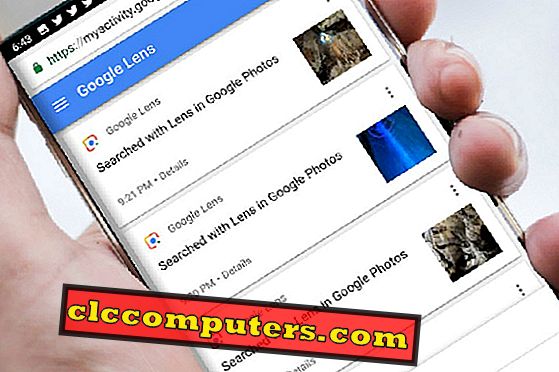
Obiektyw Google Lens z głębokimi możliwościami uczenia się rozpoznaje to, co widzi twój aparat, czyta etykiety, dokonuje wyszukiwania w Internecie zidentyfikowanych obiektów, a nawet podejmuje działania. Na przykład wskaż etykietę WiFi zawierającą nazwę użytkownika i hasło, a automatycznie połączy smartfon z tą siecią WiFi. Chociaż identyfikacja i odczytywanie etykiet WiFi jest w porządku, to jednak z pewnością niektóre czynności wykonujemy za pomocą naszych aparatów smartfonów, które wolimy zachować jako prywatne.
Jeśli Google Lens analizujący twoje wczorajsze działania sprawia, że czujesz się nieswojo, nie przejmuj się, ponieważ Google zapewnia Ci sposób na usunięcie tej zarejestrowanej aktywności Google Lens.
Wyświetl działanie obiektywu Google
Możesz przeglądać wszystkie działania Google, w tym historię Google Lens z Google Activity Link. Aby kontynuować, otwórz stronę Aktywność obiektywu Google na stronie MyActivity Google i zaloguj się przy użyciu poświadczeń konta Google. W tym miejscu wyświetlona zostanie cała aktywność usług Google, w tym wyszukiwarka Google, reklamy, dysk, Gmail, działania na urządzeniach przenośnych itp.
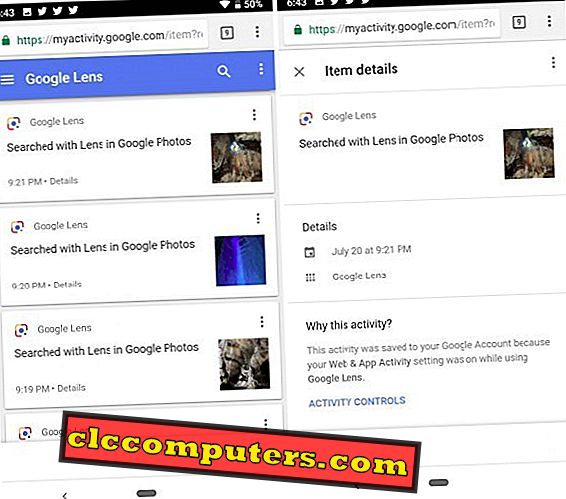
Możesz zobaczyć aktywność obiektywu w całej historii incydentu, którego użyłeś w Google Lens. Oprócz tego możesz pogrupować swoje działania i zrobić filtr dla działań grupujących działania. Możesz również wyszukiwać dowolne konkretne działania za pomocą słowa kluczowego.
Na ekranie głównym możesz wybrać opcję „Filtruj według daty i produktu”, a następnie w opcji „Filtruj według produktu Google” wybierz opcję Obiektyw Google. Zostanie wyświetlona cała aktywność Google Lens wraz z czasem, w którym nastąpiło to działanie. Jeśli chcesz zobaczyć więcej szczegółów na temat określonej aktywności obiektywu, możesz kliknąć ten jeden incydent Google Lens, aby zobaczyć szczegóły tej aktywności.
Usuń wybraną aktywność obiektywu
Na podstawie aktywności i liczby incydentów możesz usunąć jedno działanie z grupy działań na podstawie daty lub słowa kluczowego.
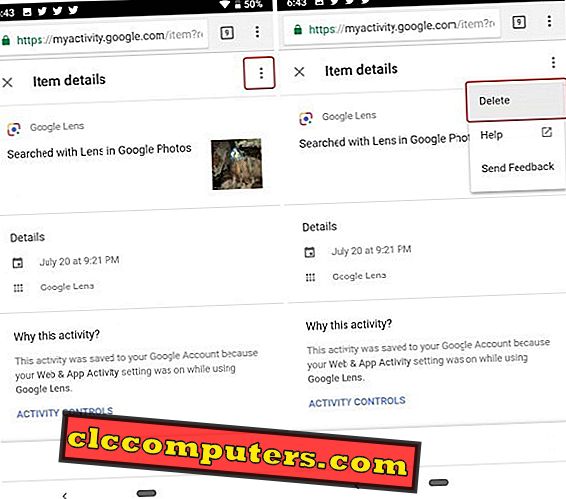
Aby usunąć pojedynczą aktywność obiektywu Google, otwórz tę aktywność i kliknij przycisk z trzema kropkami w prawym górnym rogu. Widoczna będzie opcja usuwania, której można użyć do usunięcia aktywności z historii Google MyActivity.
Usuń aktywność obiektywu według grupy
Możesz także wybrać wiele działań ze strony i usunąć je jednocześnie. Po prostu kliknij logo obiektywu Google pojawiającego się obok nagłówka Google Lens i zmieni się w pole wyboru.
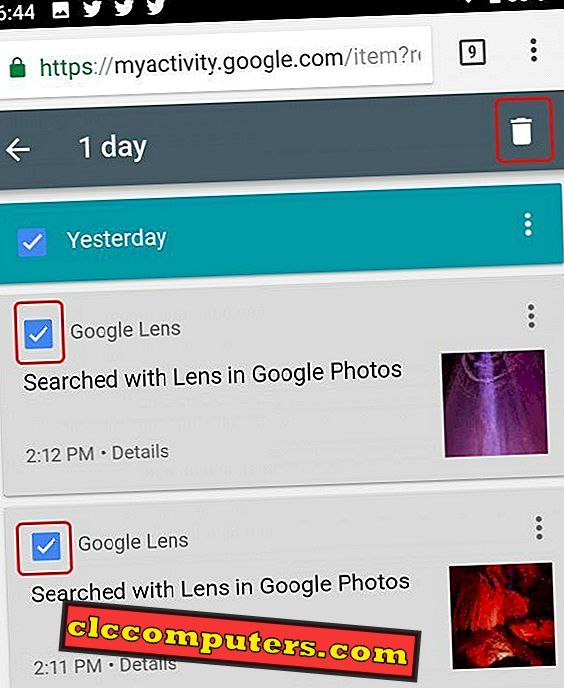
Po wybraniu pojedynczego działania możesz podobnie wybrać wszystkie inne działania Google Lens, które chcesz usunąć. po prostu kliknij przycisk kosza na śmieci w prawym górnym rogu ekranu, aby usunąć wybrane działania.
Usuń działanie według daty
Po zastosowaniu powyższego filtru, aby zobaczyć wszystkie nasze aktywności Google Lens, zauważysz, że istnieje niebieski pasek poniżej wszystkich jego działań w danym dniu.
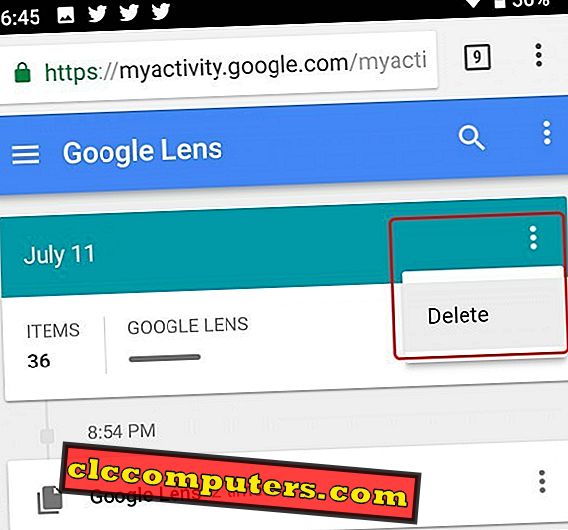
Jeśli chcesz usunąć wszystkie działania Google Lens według daty, przejdź do sekcji aktywności tego dnia i otwórz menu opcji za pomocą przycisku z trzema kropkami i kliknij Usuń.
Usuń aktywność według zakresu daty
Co zrobić, jeśli chcesz usunąć aktywność obiektywu z ostatniego miesiąca lub roku? Jeśli chcesz usunąć zbiorczo działanie Google Lens przy użyciu zakresu danych, otwórz menu za pomocą przycisku 3 kropki i wybierz opcję „Usuń aktywność według”. Wybierz zakres dat na otwartej stronie i kliknij Usuń.
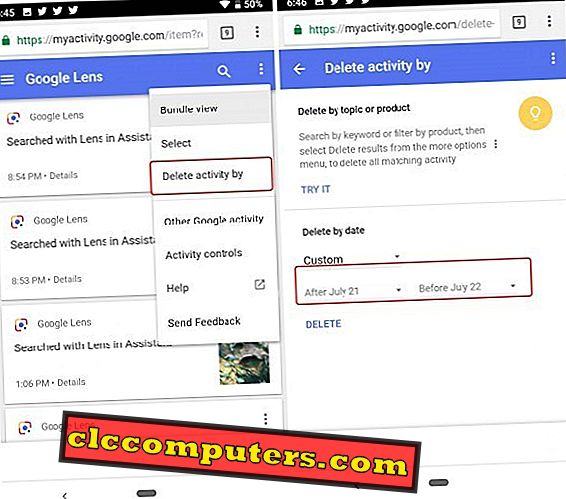
Po naciśnięciu przycisku Usuń zostanie wyświetlony komunikat informujący o tym, w jaki sposób zebrane informacje będą przydatne do personalizacji korzystania z usług Google.

Wstrzymaj rejestrowanie aktywności obiektywu Google
Niezależnie od tego, czy wiesz o tym, czy nie, usługi są świadczone za darmo, kosztem przekazania naszych danych osobowych do Google, aby mogli stworzyć naszą mapę postaci - co lubimy, gdzie jedziemy, kiedy podróżujemy, jak często podróżujemy, rodzaje żywności, które wolimy, a co nie. Prawdopodobnie więcej Google wie o nas więcej niż my sami. Teraz, dzięki obiektywowi Google Lens, nagrywane są nawet obrazy z kamer i wyszukiwane w Internecie.
Jest to wiele sposobów na usunięcie zarejestrowanej aktywności Google Lens. Jeśli chcesz, na tej samej stronie znajdziesz opcję „Kontrola aktywności”. Możesz go użyć, aby poinformować Google o wstrzymaniu nagrywania aktywności Google Lens. To ustawienie sprawi, że funkcja Google Lens będzie działać, ale nie będzie przechowywać aktywności Google Lens na serwerach Google w celu przyszłej analizy danych. Jednak nie ma to wpływu na twoje poprzednie dane i musisz je usunąć ręcznie, używając metod wymienionych powyżej, jeśli chcesz, aby zostały usunięte na stałe.
Google Lens to niesamowita aplikacja firmy Apple. Google rejestruje działania Google Lens w celu poprawy ich usług. Użytkownik ma jednak możliwość wyświetlenia aktywności Google Lens. Jeśli interesujesz się swoją prywatnością i nie chcesz zachować historii, możesz usunąć działanie Google Lens ze swojego konta.












